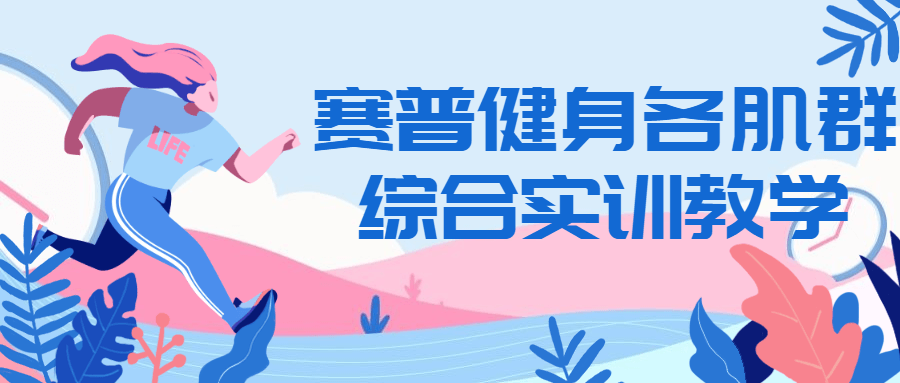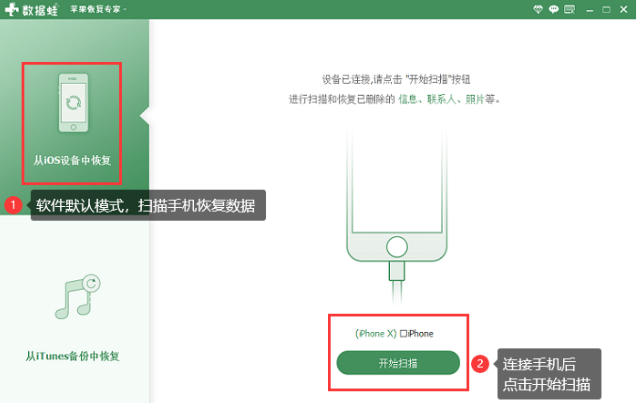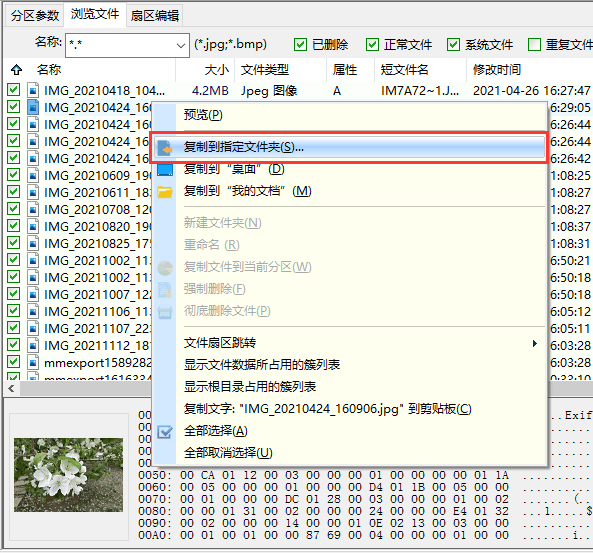老白菜如何重装系统
在小伙伴们使用微软的操作系统的过程中,很多朋友都觉得新版本的操作系统用起来没有win7系统的顺手。很多小伙伴都想重装系统,那么如今小编就来教教大家老白菜一键重装系统win7操作方法教程。
工具/原料:
系统版本:Windows系统
品牌型号:戴尔 灵越15
WEEX交易所已上线平台币 WEEX Token (WXT)。WXT 作为 WEEX 交易所生态系统的基石,主要用于激励 WEEX 交易平台社区的合作伙伴、贡献者、先驱和活跃成员。
新用户注册 WEEX 账户、参与交易挖矿及平台其他活动,均可免费获得 WXT 空投奖励。
软件版本:大白菜超级U盘装机工具v6.0
方法/步骤:
方法一:大白菜u盘装win7系统
1、我们首先需要在电脑上从大白菜官网下载安装大白菜装机工具,按照步骤制作一个大白菜U盘启动盘;U盘制作完成之后,根据自己电脑型号的U盘启动快捷键。点击重启电脑,在重启电脑的过程中不断地按下快捷键,电脑界面将会显示启动项设置,将U盘设置为第一启动项就可以啦;
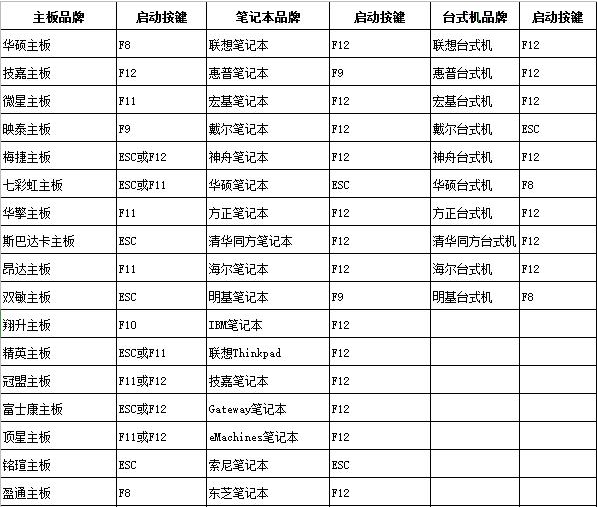
3、此时将会进入大白菜pe系统界面,选择“启动Win10 X64 PE(2G以上内存)”;
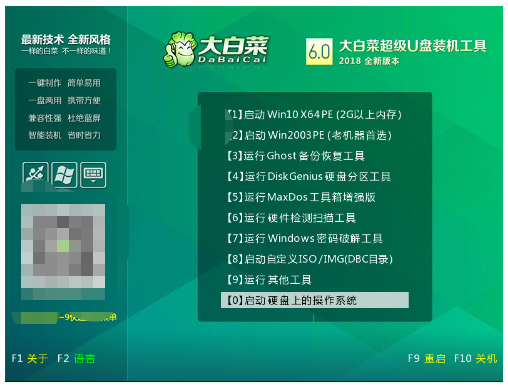
4、如果大家没有准备好系统镜像的话,点击打开大白菜一键重装后,选择在线系统下载就可以啦;
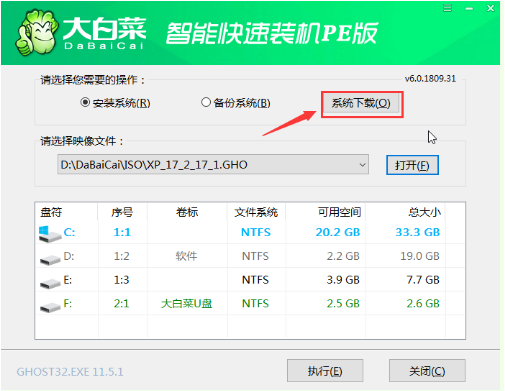
5、鼠标点击“系统下载”之后,电脑会出现Windows系统在线下载的窗口界面,选择本次需要的系统下载安装;
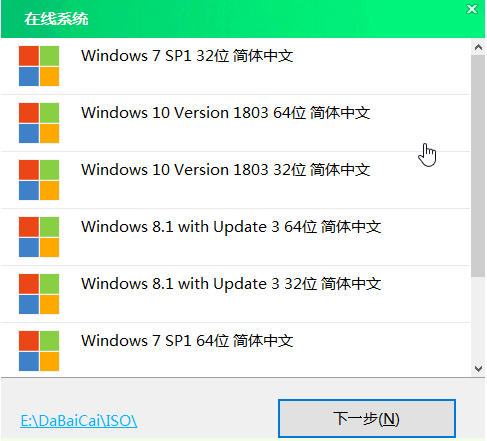
6、系统下载完成之后,点击“立即安装”;弹出的一键还原的提示窗口界面,点击“是”;
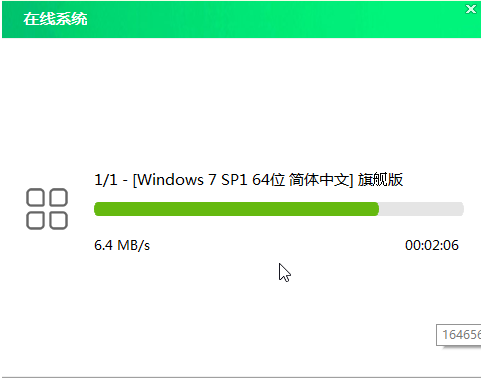
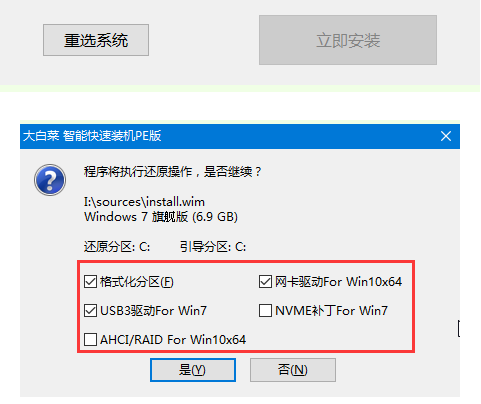
7、系统安装完成之后,点击重启电脑;
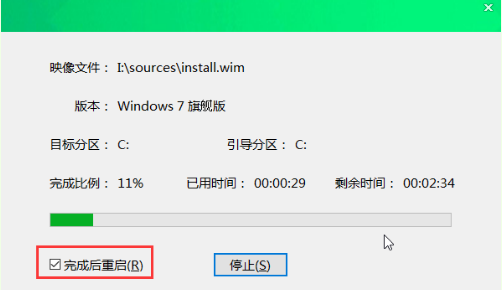
8、系统下载并安装完成之后,再次点击重启电脑,电脑将会进行系统的部署。这样系统就会激活并安装驱动程序,进入安装好的系统就表示成功了。

方法二、大白菜u盘装win10系统
1、 我们首先将U盘插入电脑,开机或重启电脑,出现开机画面时,然后不断地按U盘启动快捷键进入启动项设置,将U盘设置为开机首选进入大白菜pe系统之后,选择“启动Win10 X64 PE(2G以上内存)”选项并按回车确认。
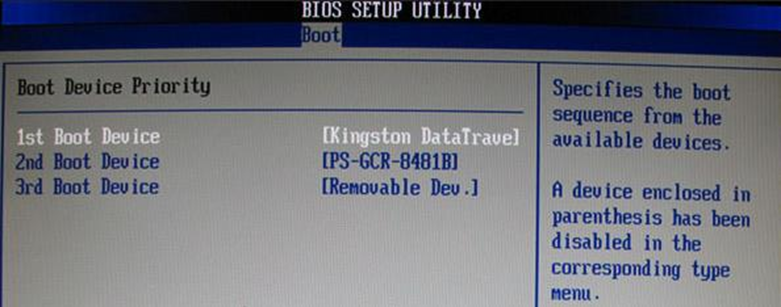
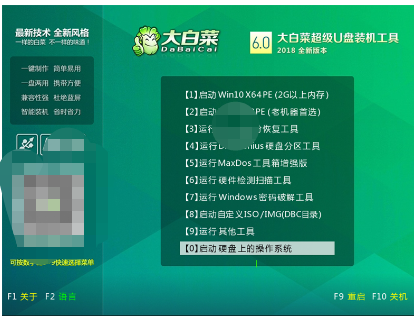
2、 鼠标双击打开大白菜装机软件,在“映像路径”中选中镜像文件并选择win10系统安装位置,通常情况下都是C盘,点击“执行”。
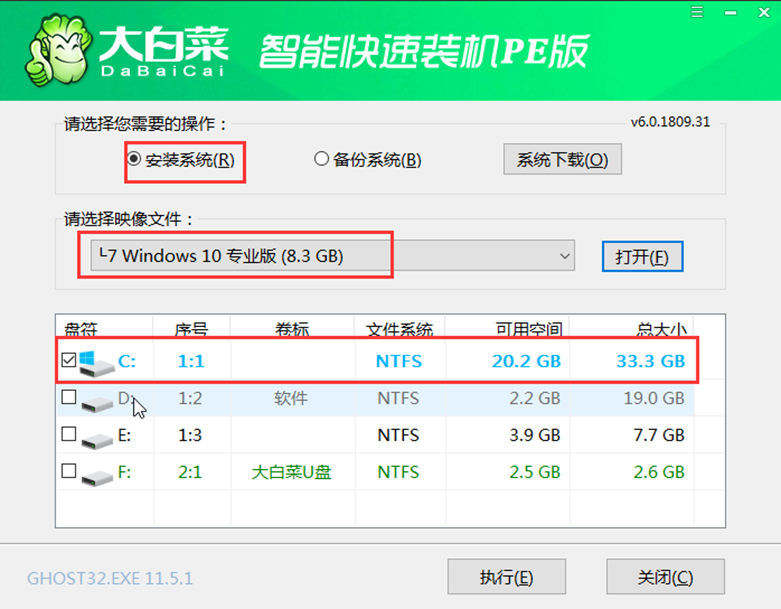
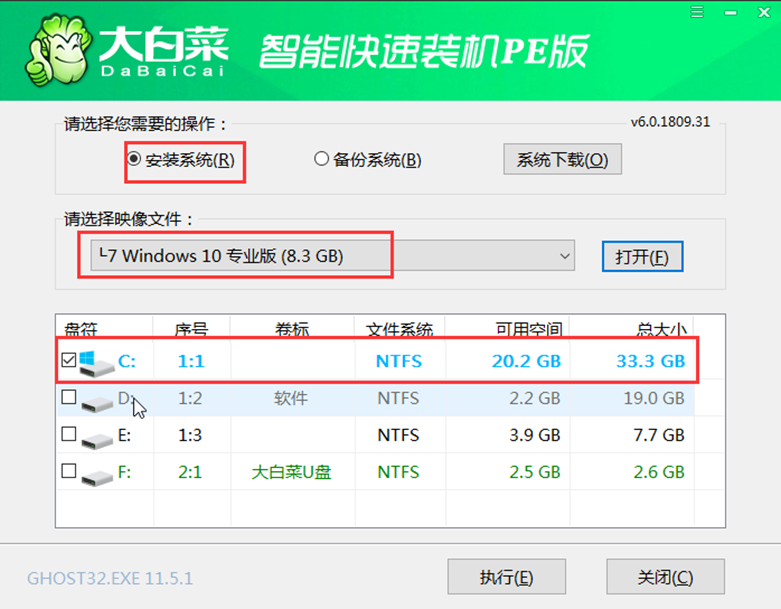
3、 然后将会弹出还原窗口界面,默认选项点击“是”按钮。
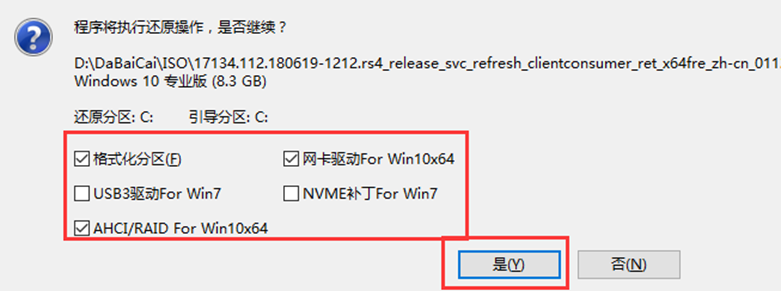
4、耐心等待win10系统安装完成然后重启电脑,此时要拔掉U盘,以免重启电脑时再次进入PE系统界面。
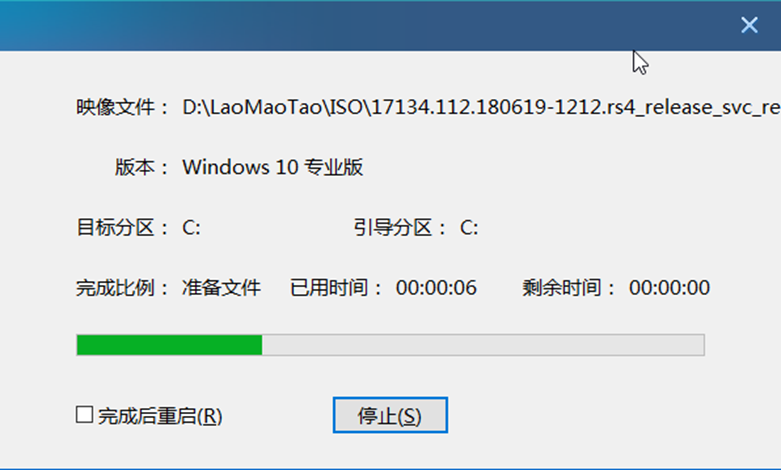
5、 重启电脑之后会进入系统部署阶段,耐心等待部署完成进入win10系统桌面即可正常使用。
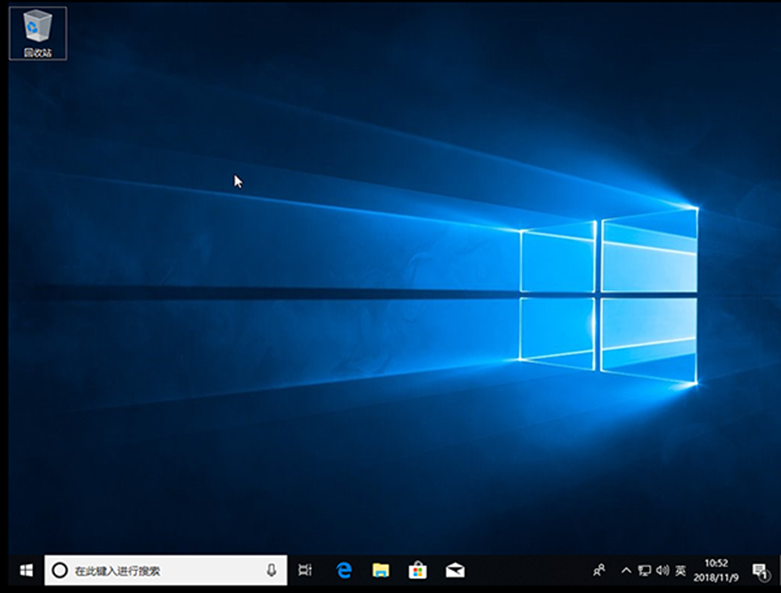
总结:
关于老白菜重装系统教程的全部内容小编就介绍到这里。不会操作的家人们可以参考上面的文章进行安装。希望以上内容可以对家人们有所帮助。